【SnagIt中文版免费下载】SnagIt中文版特别版 v2019 绿色免费版
软件介绍
SnagIt中文版特别版是一款功能强大的捕捉软件,支持各种图形、动态影像,以及文本内容的捕捉,用户可以自由选择被捕捉图形、视频的保存格式。而文本内容则会直接进行提取,用户可以自己校对之后再对这些文本内容处理。
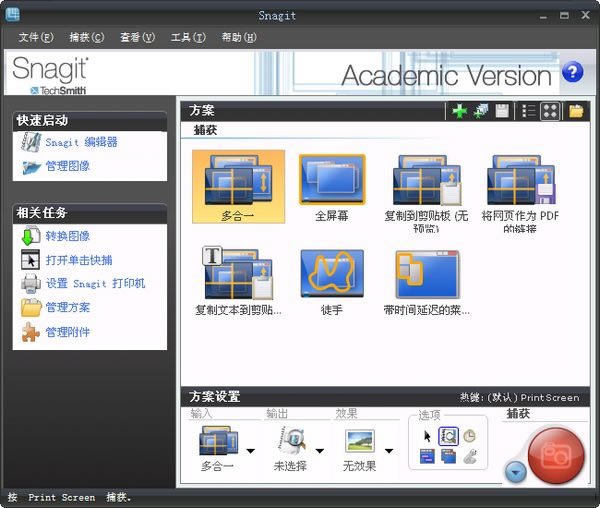
软件特色
1、SnagIt中文版特别版可以对丰富多样的目标进行捕捉,除了静止图形,动态的图像、声音文本也能捕捉
2、可以自由设置捕捉范围,支持全屏捕捉,也支持某个静止或活动窗口,或者由用户自定义要捕捉的内容。
3、支持多种输出类型,可以以文件的形式输出,也可以把捕捉的内容直接发邮件给朋友,并可以编辑成册。
4、具备简单的图形处理功能,利用过滤功能可以将图形的颜色进行简单处理,也可对图形进行放大或缩小。
软件功能
1、制作带阴影效果的截图,增加透视效果,高亮突出重点区域,或更多生动的效果。
2、SnagIt免费版点击鼠标就可以轻松完成图片拼贴,并且自动保存所有捕获的图像。
4、无论是否保存了捕获的图像,都能通过SnagIt搜索工具在任何时候把它们找回来。
5、SnagIt中文版编辑器为用户提供全新的菜单设计,帮助你更快地找到常用的功能。
6、提供标签功能,可以将一个项目的系列截图整合在一起,方便用户进行项目管理。
7、可以直接将图片嵌入Office文档、MindManager,或OneNote页面,展开协同工作。
常见问题
SnagIt怎么截图?
在主操作界面 选择截图方式,默认是自由截取区域;鼠标点击不同截图方式可进行切换
选择截图方式后,点击右下角的capture按钮即可接入截图界面,下面以选区截图区域为例进行。
按住鼠标左键选取要截图的区域,松开鼠标左键则截图成功;截图成功的图片默认保存在snagit9 Editor中
SnagIt怎么安装?
参见本文最后一段安装方法,有详细的软件安装步骤与网友分享。
SnagIt怎么卸载?
可以直接进入Windows系统控制面板,选择“程序与功能”,然后找到SnagIt选择卸载;也可以安装360或类似的电脑管家软件,在软件管家页面对目标软件进行卸载。
SnagIt滚动截图方法
SnagIt怎么滚动截图?
安装并打开SnagIt8后,主页面会有几个默认的截图方案。如图。
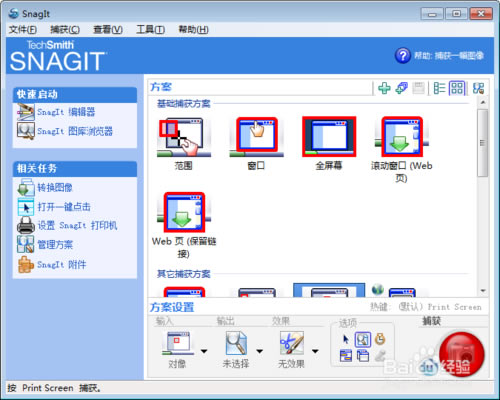
可以看到第四个就是滚动页面。为了方便截图,我们给它设置一下快捷键。右键点击“滚动窗口”方案,在快捷菜单中选择“设置热键...”。
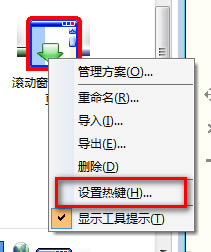
在打开的窗口中设置好快捷键,如图,设置为“Ctrl+Shift+G”。确定退出。
注意:不要与其他打开的程序发生热键冲突。比如,现在开着QQ,你设置热键为Ctrl+Alt+A,就与QQ的默认截图热键冲突了。
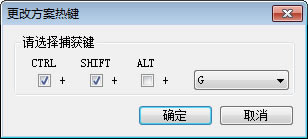
好了,现在打开一个网页,比如新浪主页,会有好几页,将右侧滚动条拉到最上面,也就是说,新浪主页的顶端。
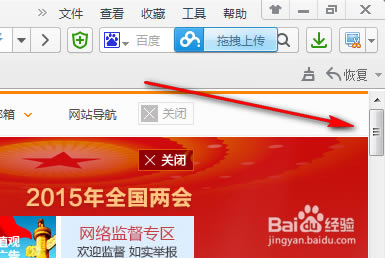
按下刚才设置的滚动截图的热键“Ctrl+Shift+G”,激活滚动截图功能。
将鼠标移动到网页上,网页当前显示的页面就被红色框包围,鼠标指针变成一个手加一个带箭头的文档的样子。
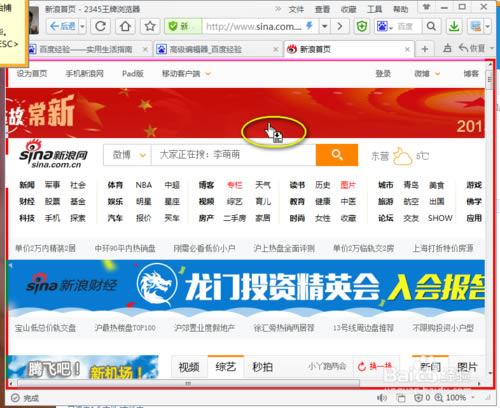
这时点击鼠标左键(不是按住,是点击后松开),慢慢移动鼠标到当前页面底部,这时网页会自动滚动,一直到网页底端。当然你可以到需要截止的地方点击鼠标左键完成截图。
该过程不便截图,所以各位请实际操作看吧。
完成截图后会自动进入自带的编辑器,进行编辑修正后保存为需要的文件类型即可。
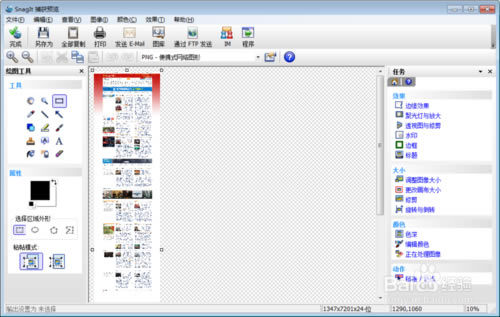
使用方法
SnagIt怎么用?
1、点击capture就可以设置电脑录制的方式,这里有几个配置的按钮,可以自己选择

2、点击特效设置,支持边境、边缘、捕捉信息、观点、页面卷曲、阴影、过滤器、色彩调整、颜色替换、照射灯及放大
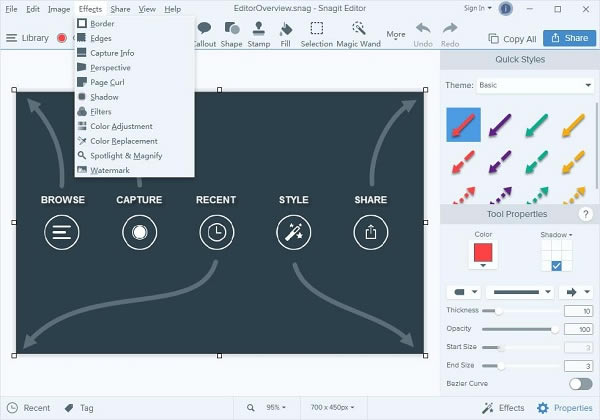
3、查看你录制的视频方式缩放到适合、缩小到适合、实际尺寸、背景颜色、影响、性能、细节…、最近捕获
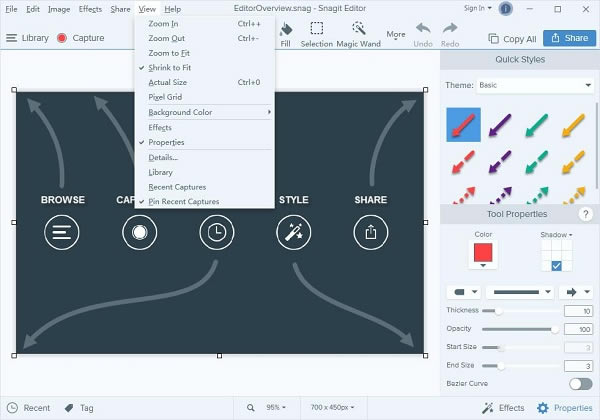
4、点击帮助,可以查看快速启动Snagit视频、在线教程、检查更新、联系技术支持、Snagit的最新、其他Snagit的产品、发送反馈、关于Snagit
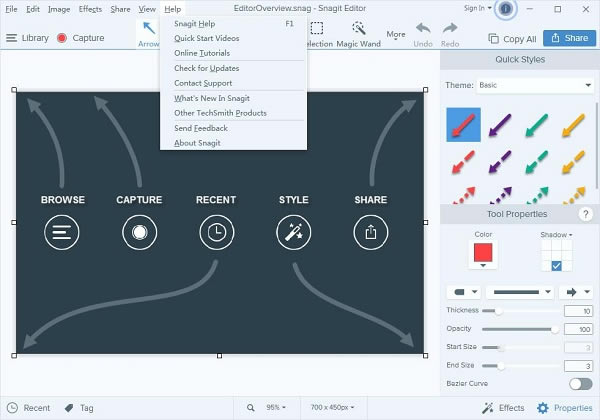
安装方法
1、首先等待SnagIt版免费下载完成,然后解压缩点击.exe程序安装,这里勾选I accept the License Terms继续安装,点击install
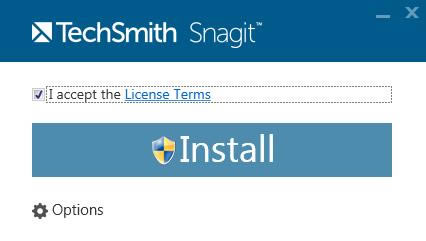
2、软件正在安装当中,过程需要几分钟,请稍候
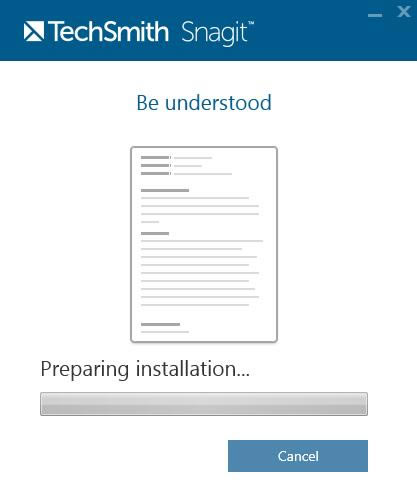
3、提示您install successful,说明软件已经安装结束了
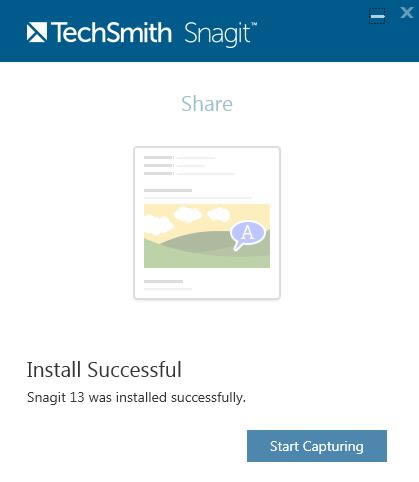
4、启动SnagIt,这里提示您需要注册,点击第二个“Unlock Snagit”注册软件
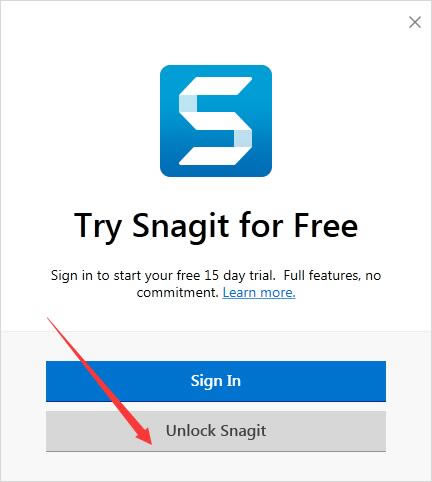
5、输入注册码,点击unlock就可以完成注册了
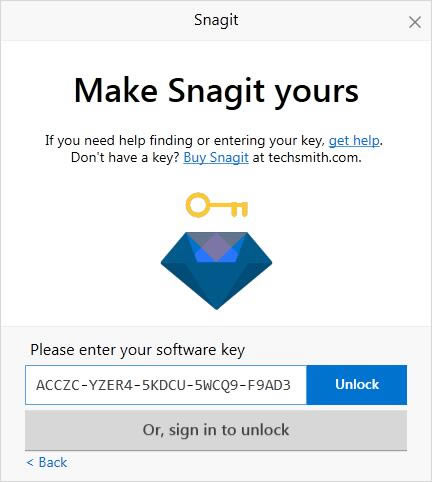
6、注册成功,现在可以录制电脑
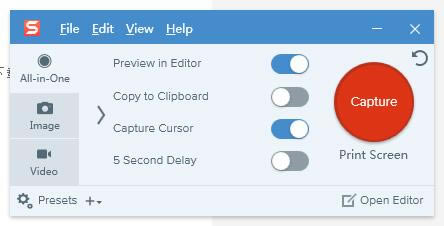
点击下载图形软件 >>本地高速下载
点击下载图形软件 >>本地高速下载